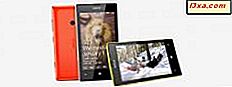ถ้าคุณใช้ Windows 8.1 หรืออย่างน้อยก็อ่านเรื่องนี้คุณอาจได้พบกับคุณลักษณะที่ชื่อว่า โหมดแฮนด์ฟรี เป็นชื่อที่กล่าวถึงก็คือเกี่ยวกับการใช้อุปกรณ์ Windows 8.1 ของคุณโดยไม่ต้องมือของคุณ แต่มันทำงานอย่างไร มันดีหรือไม่? ลองดูจากคู่มือนี้
โหมดแฮนด์ฟรีใน Windows 8.1 คืออะไร?
คุณลักษณะนี้ออกแบบมาสำหรับแท็บเล็ตหรืออุปกรณ์ไฮบริดที่มีหน้าจอสัมผัสและกล้องถ่ายรูป โหมดแฮนด์ฟรี ใช้กล้องถ่ายรูปในอุปกรณ์ Windows 8.1 ของคุณเพื่อตรวจสอบการเคลื่อนไหวของมือและใช้งานการนำทางพื้นฐานภายในแอพพลิเคชั่น Windows 8.1 ที่ให้การสนับสนุนคุณสมบัตินี้ ด้วย โหมดแฮนด์ฟรี คุณสามารถนำทางไปข้างหน้าและไปข้างหน้าภายในแอพพลิเคชั่น Windows 8.1 ได้โดยไม่ต้องสัมผัสหน้าจอบนอุปกรณ์ของคุณ นี้จะมีประโยชน์มากในหลายสถานการณ์
วิธีการใช้โหมดแฮนด์ฟรีใน Windows 8.1
ในขณะที่บทความนี้เผยแพร่ขึ้น โหมดแฮนด์ฟรี มีเฉพาะในแอป Food & Drink ใน Windows 8.1 เท่านั้น
เริ่มต้นแอปพลิเคชันและเรียกดูสูตรอาหารที่มีอยู่ เมื่อคุณพบสูตรข้อความที่น่าสนใจให้เปิด สูตรจะปรากฏพร้อมกับเมนูตามบริบทที่ด้านล่าง หากเมนูไม่ปรากฏขึ้นให้กวาดนิ้วขึ้น

ในเมนูบริบทที่ด้านล่างให้คลิกหรือแตะ โหมดแฮนด์ฟรี

หากคุณไม่ได้ใช้คุณลักษณะนี้มาก่อนคุณจะถามว่า Bing Food & Drink สามารถใช้เว็บแคมได้หรือไม่ คุณต้องคลิกหรือแตะ อนุญาต มิฉะนั้น โหมดแฮนด์ฟรี จะไม่ทำงาน

จากนั้นคุณจะได้รับคำแนะนำเกี่ยวกับวิธีการ ใช้ งาน โหมดแฮนด์ฟรี ใช้เวลาสักครู่เพื่อดู
เมื่อใช้ โหมดแฮนด์ฟรี บนอุปกรณ์ให้คิดว่าเป็นหนังสือที่เปิดอยู่ตรงกลาง

หากต้องการย้ายไปที่หน้าถัดไปคุณใช้มือขวาจับหน้าปัจจุบันและเลื่อนไปทางซ้าย ดังนั้นเพื่อย้ายไปยังหน้าถัดไปคุณต้องรูดมือขวาด้านหน้าของกล้องจากขวาไปซ้าย

เมื่อต้องการย้ายไปยังหน้าที่แล้วคุณจะเอามือซ้ายคว้าหน้าปัจจุบันและเลื่อนไปทางขวา ท่าทางสำหรับการกลับไปเกี่ยวข้องกับการเคลื่อนไหวเดียวกันนี้ในด้านหน้าของกล้อง
เพื่อยืนยันว่าคุณได้รับมันย้ายไปทางขวามือของคุณจากด้านขวาไปทางซ้าย, ด้านหน้าของกล้องตามที่แสดงโดยกวดวิชา จากนั้นเลือกสูตรที่คุณเลือกไว้
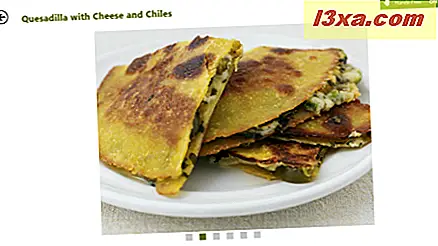
เมื่อคุณพร้อมที่จะย้ายไปยังหน้าถัดไปให้ใช้ท่าทางที่เหมาะสม
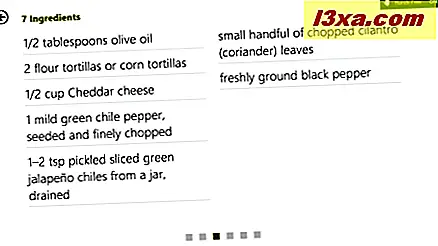
อย่างที่คุณเห็นคุณสามารถนำทางสูตรได้ง่ายโดยไม่ทำให้หน้าจอสกปรกในขณะที่คุณทำอาหาร
วิธีการเปิดหรือปิดโหมดแฮนด์ฟรี
หากคุณไม่ต้องการใช้ โหมดแฮนด์ฟรี อีกครั้งให้คลิกหรือแตะปุ่ม Hands-Free ON ที่ด้านขวาบนของหน้าจอ

หากต้องการเปิดใช้งานอีกครั้งให้คลิกหรือแตะปุ่ม ปิดใช้งานแฮนด์ฟรี
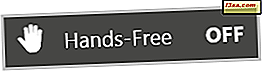
อีกวิธีหนึ่งในการปิดคือเปิดสูตรที่คุณต้องการดูและดูโดยไม่เปิดใช้ โหมดแฮนด์ฟรี
วิธีเปิดบทแนะนำแบบแฮนด์ฟรี
เมื่อคุณเริ่ม โหมดแฮนด์ฟรี เป็นครั้งแรกการกวดวิชาจะปรากฏขึ้นเกี่ยวกับวิธีใช้งาน เมื่อใช้งานเป็นครั้งที่สองบทแนะนำจะปิดใช้งานเนื่องจากแอป Food & Drink ถือว่าคุณรู้จักใช้งาน
ถ้าคุณต้องการเปิดบทแนะนำและดูอีกครั้งคุณสามารถทำได้ เมื่อเปิดแอป Food & Drink ขึ้นมาให้ดึงดูดเสน่ห์ ไปที่ การตั้งค่า แล้ว เลือกตัวเลือก
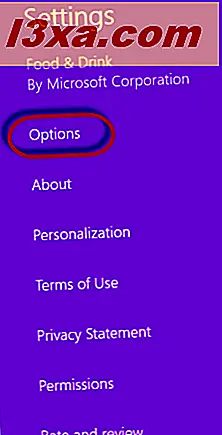
ในบานหน้าต่าง ตัวเลือก ให้มองหาสวิตช์ที่มีชื่อว่า "Show Hands-Free tutorial" ตั้งค่าเป็น ON
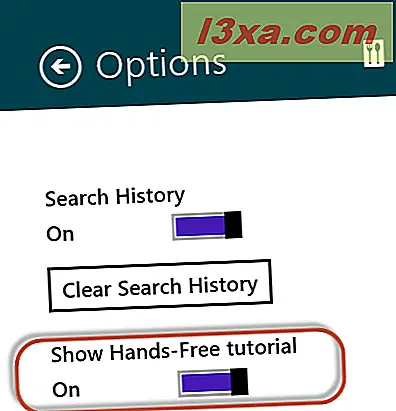
กวดวิชาจะปรากฏขึ้นในครั้งต่อไปที่คุณใช้ โหมดแฮนด์ฟรี
ข้อ จำกัด ของโหมดแฮนด์ฟรี
คุณลักษณะนี้ค่อนข้างทดลอง ณ จุดนี้และไม่ได้ผลดีนัก ในขณะที่ใช้มันฉันได้พบข้อ จำกัด ต่อไปนี้:
- หากคุณมีพีซีเดสก์ท็อปคุณลักษณะนี้จะไม่ทำงานแม้ว่าคุณจะมีเว็บแคมก็ตาม ในพีซีของฉันฉันมี Microsoft Lifecam และไม่เป็นไร โหมดแฮนด์ฟรีช่วย ไม่ให้เปิดเครื่อง
- ในขณะที่ท่าทางในการก้าวไปข้างหน้าทำงานได้ดีสิ่งที่ซับซ้อนเมื่อคุณต้องการย้อนกลับ โหมดแฮนด์ฟรี มีช่วงเวลาที่ยากลำบากมากที่ลงท่าทางของฉันในการย้ายกลับ
- คุณลักษณะนี้ใช้ได้กับแอปที่สนับสนุนเท่านั้น จนถึงขณะนี้ Microsoft ดำเนินการเฉพาะในแอป Food & Drink ฉันยังไม่เคยได้ยินเกี่ยวกับนักพัฒนาซอฟต์แวร์รายอื่นที่จัดหาแอปที่สนับสนุนคุณลักษณะนี้
หากคุณพบข้อ จำกัด อื่น ๆ เมื่อทำงานกับคุณลักษณะนี้อย่าลังเลที่จะแบ่งปันโดยใช้แบบฟอร์มความคิดเห็นด้านล่าง
ข้อสรุป
ดังที่คุณเห็นจากคู่มือฉบับนี้ Hands-Free Mode คือการทดลองที่น่าสนใจซึ่งตอนนี้อาจมีประโยชน์ในขณะที่ปรุงอาหาร อย่างไรก็ตามคุณลักษณะนี้สามารถใช้กับแอปทุกประเภทที่มีสถานการณ์การใช้งานที่แตกต่างกัน ฉันหวังว่าแอปพลิเคชันอื่น ๆ จะให้การสนับสนุนและ Microsoft จะใช้เวลาปรับปรุงวิธีการทำงาน
ในขณะที่ใช้งานนี้ฉันไม่อยากคิดว่าฉันอยากจะเห็นแท็บเล็ต Surface รุ่นถัดไปด้วยเทคโนโลยีที่คล้ายกับ Kinect ซึ่งสามารถใช้งานได้อย่างแม่นยำกว่า โหมดแฮนด์ฟรี และมากกว่าการเรียกดูและย้อนกลับ ภายในแอป คุณคิดอย่างไร? จะไม่ว่าจะดี?